Excel - CRITBINOM 函数
CRITBINOM 函数
Excel CRITBINOM 函数检索累积二项分布等于或大于约束值的最小值。它在 Excel 中被归类为统计函数。此函数可用于库存管理、风险管理、计算在时间限制内完成某些项目的概率以及质量控制管理。
CRITBINOM 函数与 Excel 2010 中的 BINOM.INV 函数互换。
兼容性
此高级 Excel 函数与以下版本的 MS-Excel 兼容 −
- Excel for Microsoft 365
- Excel for Microsoft 365 for Mac
- Excel for the web
- Excel 2021
- Excel 2021 for Mac
- Excel 2019
- Excel 2019 for Mac
- Excel 2016
语法
CRITBINOM 的语法函数如下 −
CRITBINOM (trials,probability_s,alpha)
参数
您可以将以下参数与 CRITBINOM 函数 −
一起使用| 参数 | 描述 | 必需/可选 |
|---|---|---|
| trials | 它指定一定数量的伯努利试验。 | 必需 |
| Probability_s | 它指定每次试验的成功概率 | 必需 |
| Alpha | 它表示条件值。 | 必需 |
要记住的要点
- 如果第一个参数"Trials"是小数形式,则其值将被截断。
- 如果任何参数包含除整数以外的值,则 CRITBINOM 将收到 #VALUE!
- 如果第一个参数"Trials"包含负值,则 CRITBINOM 函数将检索 #NUM!错误。
- 如果 probability_s 不在 0 和 1 之间,则 CRITBINOM 函数将获得 #NUM! 错误。
- 如果 alpha 参数不在 0 和 1 之间,则 CRITBINOM 函数将检索 #NUM! 错误。
CRITBINOM 函数示例
练习以下示例以了解在 Excel 中使用 CRITBINOM 函数。
示例 1
考虑包含两列的样本数据集。在 B3、B4 和 B5 单元格中写入文本"试验"、"成功概率"和"Alpha",并在 C3:C5 范围内输入其对应的值。
解决方案
在 B5 单元格中,写入"CRITBINOM 公式"文本,在 C7 单元格中输入公式 =CRITBINOM(C3, C4, C5),然后按 Enter 键。
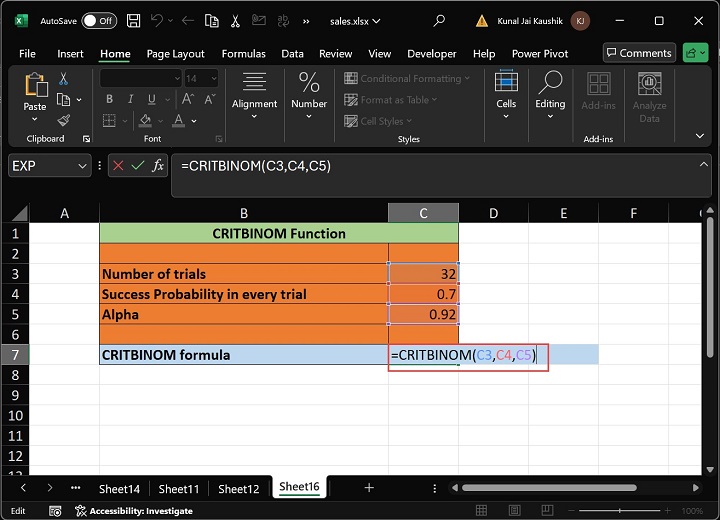
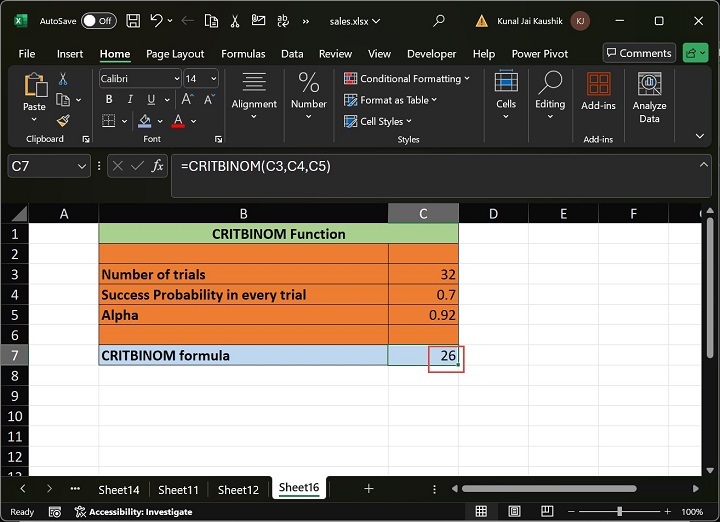
示例 2
如果第一个参数 Trials 是小数形式,则其值会被四舍五入并转换为整数。
解决方案
您可以在 C3 单元格中写入小数 45.65。在 C7 单元格中输入公式 =CRITBINOM(C3, C4, C5),然后按 Enter 键。
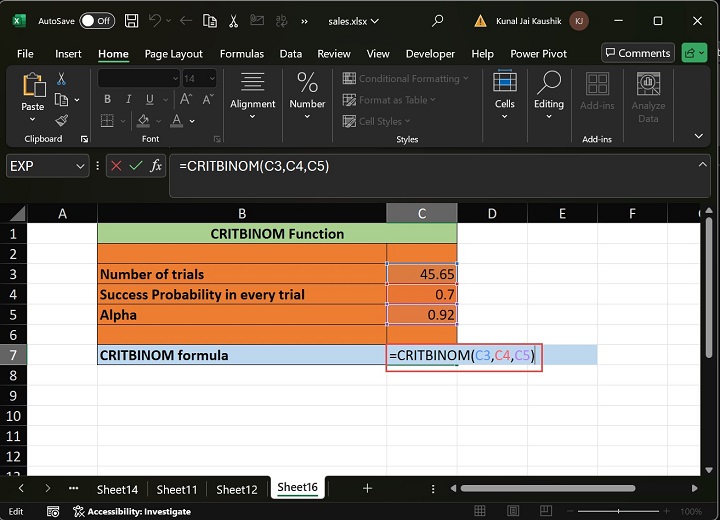
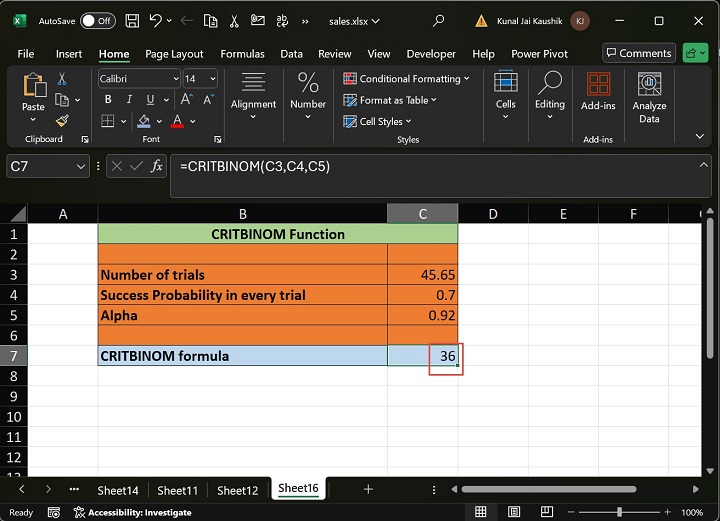
此处,C3 单元格值被截断为"45",因为 CRITBINOM 的第一个参数"Trials"仅接受整数。
示例 3
如果任何参数包含整数以外的值,则 CRITBINOM 将接收#VALUE!
解决方案
首先,您可以在 C4 单元格中写入"Autumn"。在 C7 单元格中写入公式 =CRITBINOM(C3, C4, C5),然后按 Enter 键。
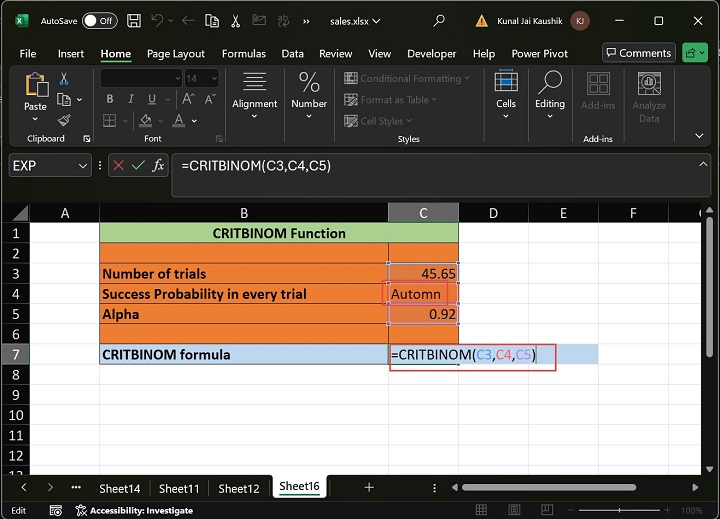
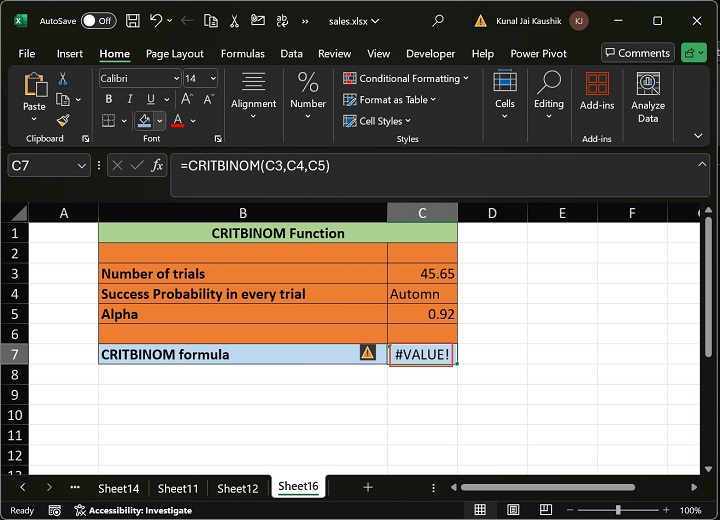
示例 4
如果第一个参数"Trials"包含负值,则 CRITBINOM 函数将检索 #NUM!错误值。
解决方案
如您在此示例中所见,C3 单元格包含负值"-87",这在 CRITBINOM 函数中是不允许的。在 C7 单元格中输入表达式 =CRITBINOM(C3,C4,C5)。
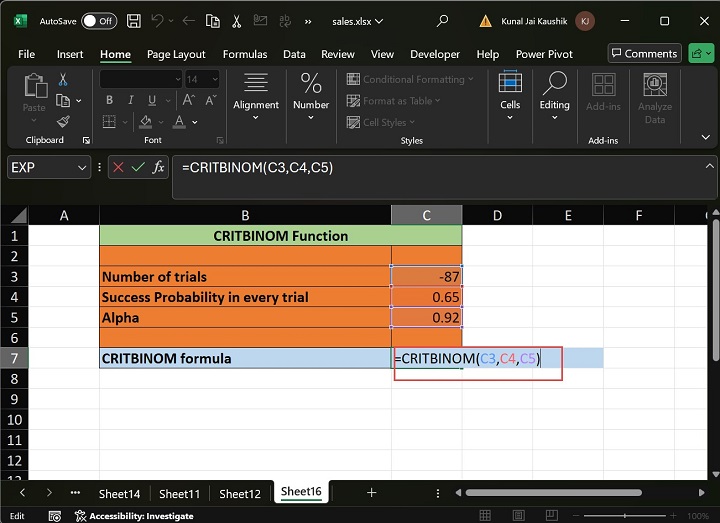
按下 Enter 选项卡后,#NUM!将会得到结果。
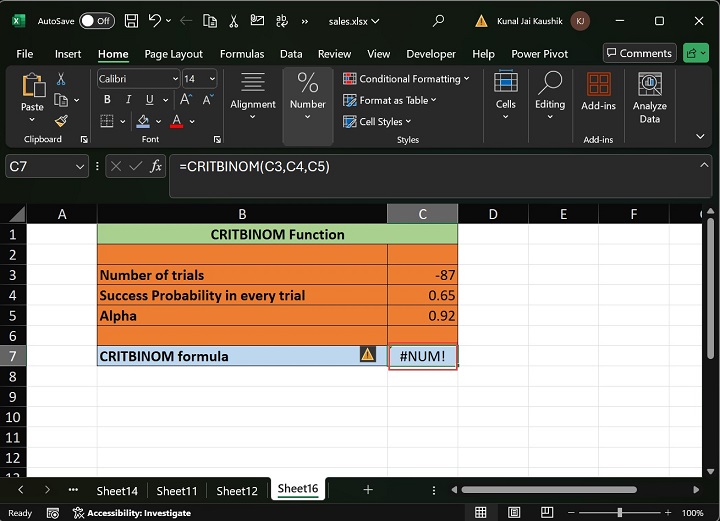
示例 5
如果 probability_s 不在 0 和 1 之间,则 CRITBINOM 函数将获得 #NUM! 错误值。
解决方案
您可以在 C4 单元格中将"每次试验的成功概率"的值设置为 7。在 C7 单元格中输入表达式 =CRITBINOM(C3,C4,C5)。
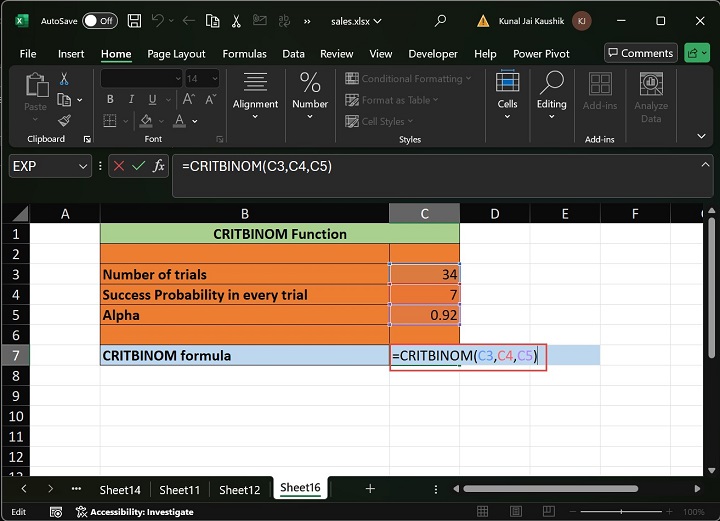
按下 Enter 键后,CRITBINOM 函数将获取 #NUM!错误,因为第二个参数必须包含 0 到 1 之间的值。
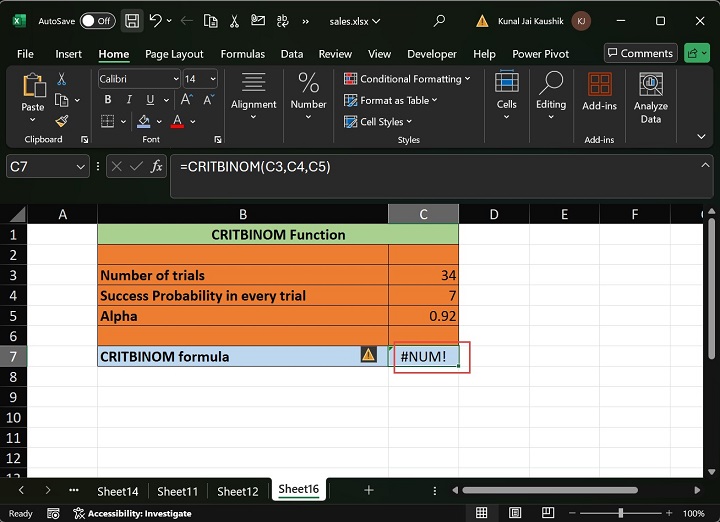
示例 6
如果第三个参数"Alpha"不在 0 和 1 之间,则 CRITBINOM 函数将检索 #NUM!错误。
解决方案
首先,您可以在 C5 单元格中将 Alpha 的值重写为整数 4。在 C7 单元格中输入表达式 =CRITBINOM(C3,C4,C5),然后按 Enter 键。
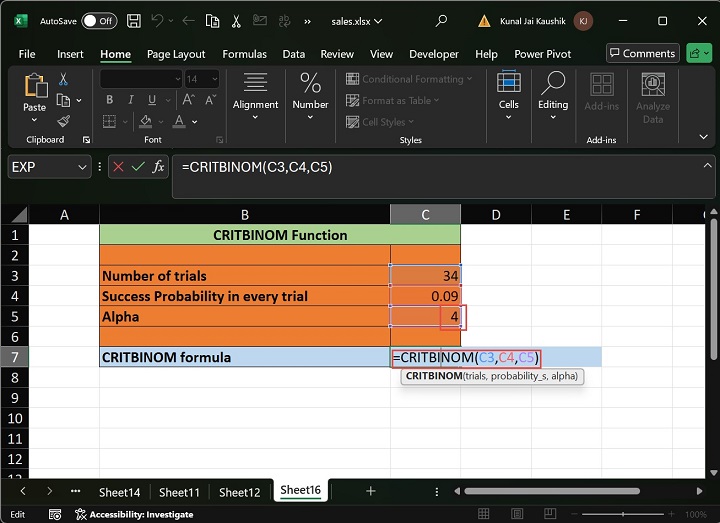
一旦按下 Enter 键,就会出现 #NUM 错误,因为 Alpha 值不在 0 和 1 的边界内。



